"Kann ich eine SRT-Datei öffnen, um sie manuell zu bearbeiten? Wenn ja, was ist das schnellste Verfahren?"
Wenn Sie mehrere Betriebssysteme und Programme verwenden, ist es Ihnen vielleicht schon einmal passiert, dass Sie Dateien in einem Format erhalten haben, das sich nicht öffnen lässt oder zumindest nicht ohne vorherige Konvertierung der Datei. Die SRT-Datei ist eine davon. Das Format ist bei Untertiteln weit verbreitet, aber viele Benutzer sind noch nicht mit der Verwendung von SRT-Dateien vertraut. Dieser Artikel erklärt, was eine SRT-Datei ist und wie man sie öffnet.
Teil 1. Was ist eine SRT-Datei?
Die SRT-Datei ist wohl das beliebteste Untertitelformat. Sie hat die Erweiterung .srt. Außerdem können Sie damit den Text beschreiben, der am unteren Rand eines Films angezeigt wird, um Gehörlosen, Schwerhörigen oder Menschen, die Fremdsprachen lernen, zu helfen.
Neben Textinformationen enthält das Format auch Zeitangaben. Der Inhalt, den Sie im SRT-Format vorfinden, kann in jedem Texteditor erstellt werden. Außerdem können Sie es von verschiedenen Open-Source-Webseiten herunterladen.
Teil 2. Wie öffnet man eine .srt-Datei unter Windows/Mac/Online?
Finden Sie heraus, mit welchen anderen Plattformen Sie eine SRT-Datei öffnen oder bearbeiten können.
1. Notepad
Da SRT-Untertitel vollständig textbasiert sind, können Sie sie mit einem Textverarbeitungsprogramm öffnen, z.B. mit Notepad unter Windows. In ähnlicher Weise ist TextEdit eine nützliche Alternative zum Öffnen oder Bearbeiten von SRT-Dateien für macOS-Benutzer.
Unterstützte Plattform: Windows und macOS
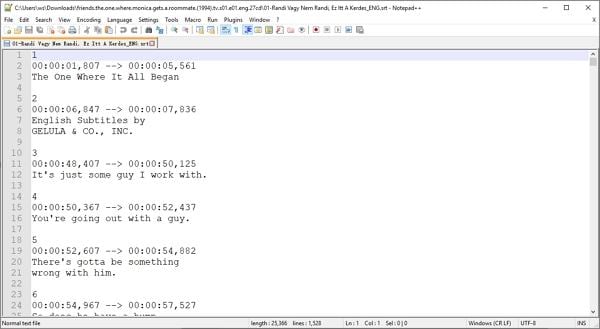
2. VLC Media Player
Der VLC Media Player ist ein kostenloses und beliebtes Programm, das von Millionen Menschen weltweit genutzt wird. Außerdem ist er sehr vielseitig, da er im Vergleich zu anderen Playern weitere Bearbeitungsfunktionen zur Verwaltung von Videos, Audio und Untertiteln bietet. Neben dem Zugriff auf die Untertitel können Sie VLC so steuern, dass sie mit dem Video synchronisiert werden.
Unterstützte Plattform: Windows, Android, iOS und macOS
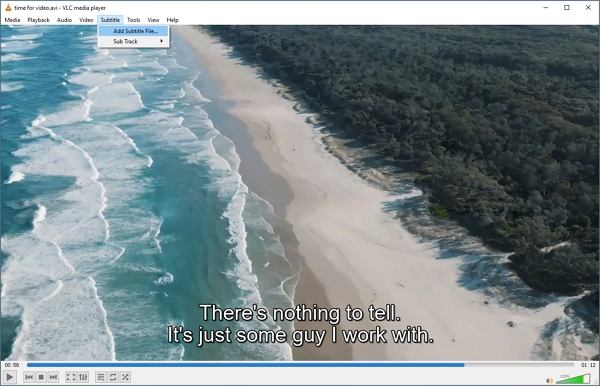
3. Windows Media Player
Das Öffnen von Untertiteln mit dem Windows Media Player ist zwar nicht so einfach wie mit VLC, aber wenn Sie die Untertiteldatei im gleichen Ordner wie den Clip aufbewahren, den Sie mit der Software abspielen, können Sie die Untertitel sofort öffnen.
Unterstützte Plattform: Windows
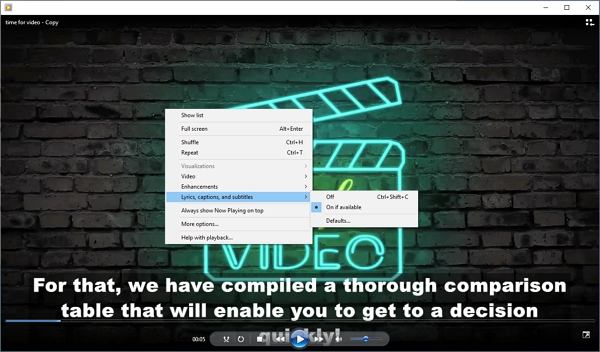
4. BS Player
Der BS Player ist ein schneller und leistungsstarker Mediaplayer, der Videos in HD-Auflösung streamt und Ihnen sogar den Zugriff auf SRT-Dateien in mehreren Formaten ermöglicht, darunter SRT und SUB.
Unterstützte Plattform: Windows
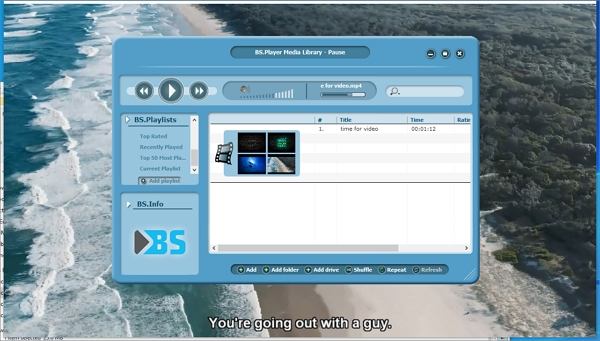
5. SRT-Datei online öffnen mit HappyScribe
Wenn Sie kein Fan von Desktop-basierten Programmen sind und SRT-Dateien sofort öffnen oder bearbeiten möchten, empfiehlt sich ein Online-Tool wie HappyScribe. Außerdem können Sie diesen Dienst nutzen, um vorhandene Texte für ein von Ihrem Computer hochgeladenes Video oder einen YouTube-Clip zu übersetzen.
Unterstützte Plattform: Online-basiert (Windows, Mac, Android, iOS)
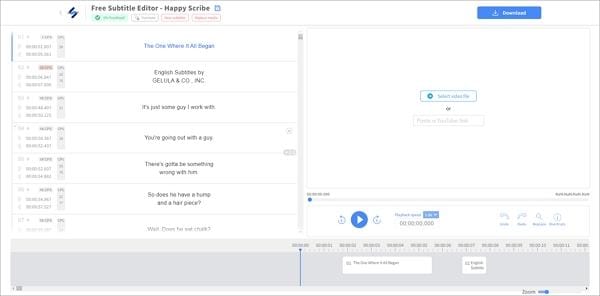
Teil 3. Bester SRT-Untertitel-Editor: Wie man SRT-Dateien mit MP4 verwendet
Es ist sehr praktisch, wenn Sie Untertitel mit einer einzigen Software bearbeiten, öffnen und neu erstellen können. Dann haben Sie Glück, denn der Wondershare UniConverter bietet mit seinem Untertitel-Editor die Möglichkeit, SRT-Untertiteldateien professionell auf Ihrem Windows- oder Mac-Computer zu verwalten. Das Programm ist einfach zu bedienen und Sie haben auch die Möglichkeit, Videos zu bearbeiten oder Dateiformate zu konvertieren.
Wondershare UniConverter — All-in-One Video Toolbox für Windows und Mac.
Bester Untertitel-Editor für Mac und Windows, der manuelle und automatische Möglichkeiten zum Hinzufügen/Bearbeiten von Untertiteln bietet.
Legen Sie Untertitel für Filme an, die Sie ohne Probleme ansehen können.
Erzeugen Sie automatisch Untertitel aus einem Video und haben Sie die Möglichkeit, Untertitel zu bearbeiten.
Konvertieren Sie Videos in über 1.000 Formate mit 90-fach höherer Geschwindigkeit als online.
Stapelkomprimierung von Videos ohne Qualitätsverlust.
Einfach zu bedienender Video-Editor zum Trimmen, Schneiden, Zuschneiden, Hinzufügen von Wasserzeichen, Ändern der Videogeschwindigkeit, etc.
Zu den netten KI-basierten Funktionen gehören Wasserzeichen-Editor, Smart Trimmer, Auto Reframe, Hintergrundentferner und mehr.
Leistungsstarke Toolbox mit GIF Programm, Image Converter, CD Burner, Media Metadata reparieren, etc.
In der folgenden Anleitung erfahren Sie, wie Sie SRT-Dateien mit der Untertitel-EditorFunktion im Wondershare UniConverter importieren und bearbeiten können:
Schritt 1 Untertitel-Editor im Wondershare UniConverter öffnen
Starten Sie die Software und wählen Sie die Toolbox Option. Auf der Benutzeroberfläche sehen Sie eine Liste von Funktionen. Klicken Sie einfach auf den Untertitel-Editor und drücken Sie im Editor-Bildschirm auf Hinzufügen, um ein Video hochzuladen.
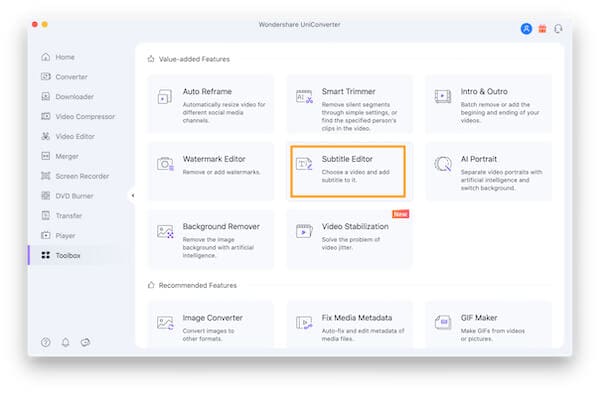
Schritt 2 Importieren Sie die SRT-Datei zur Bearbeitung
Sobald das Video hochgeladen ist, klicken Sie auf die "Untertiteldatei importieren" Option, um die für den Clip relevante Untertiteldatei hinzuzufügen.
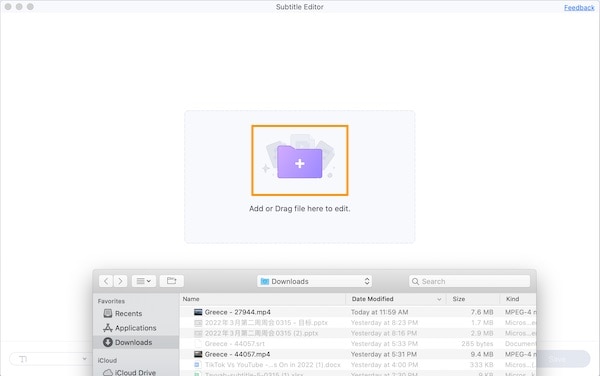
Schritt 3 SRT bearbeiten
Auf der Stil Registerkarte können Sie nun die Farbe, die Schriftart, die Größe, die Position und die Deckkraft des Untertitels verwalten. Klicken Sie auch auf die Untertitel Schaltfläche, um den Text zu bearbeiten und zu synchronisieren.
Klicken Sie schließlich auf Exportieren und wählen Sie die SRT-Datei Option, um die bearbeiteten Untertitel zu speichern.
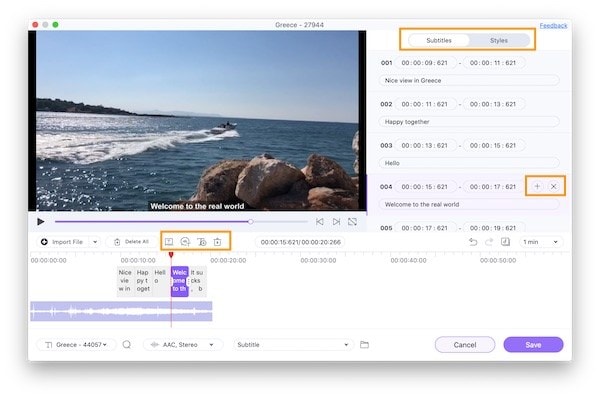
Wenn Sie aus irgendeinem Grund die Untertiteldatei nicht haben, können Sie das Tool "Manuelle Untertitel" aus dem Untertitel-Editor verwenden, um neue Untertitel für den Clip zu erstellen.
Dieses Unterfangen kann jedoch zeitaufwändig und mühsam sein. Wenn das der Fall ist, können Sie den Auto-Untertitel-Generator verwenden, um neue Untertitel mit fortschrittlicher KI zu erstellen.
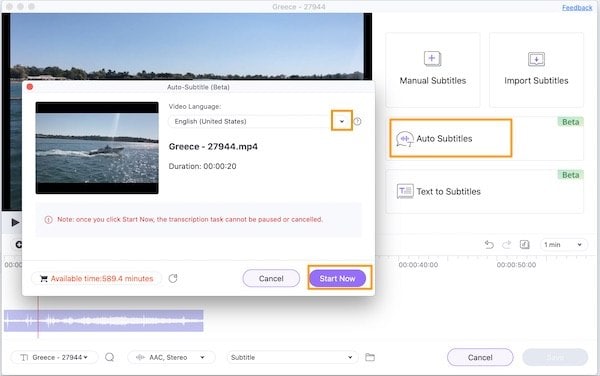
Teil 4. FAQs zum Öffnen von SRT-Dateien
1. Warum kann ich SRT-Dateien nicht mit Mac QuickTime öffnen?
Quicktime ist eine Video- und Audioanwendung, die in Apples macOS X integriert ist. Leider unterstützt der Mediaplayer nicht von Haus aus das SRT-Untertitelformat, wenn Sie Videos mit interaktiven, zeitbasierten Untertiteln abspielen, die in die Datei oder den Stream eingebettet sind. Das ist der Grund, warum Sie die SRT-Datei auf Ihrem Mac nicht öffnen können.
Wenn Sie die SRT-Datei jedoch in das QT-Format (Mac-kompatibler Untertitel-Dateityp) konvertieren, können Sie sie sofort auf Ihrem System öffnen.
2. Wo kann ich SRT-Untertitel herunterladen?
Sie können SRT-Untertitel von der Opensubtitles Plattform herunterladen, auf der regelmäßig Dateien zu aktuellen und älteren Filmen/Fernsehsendungen kostenlos hochgeladen werden.
VLC bietet auch einen eingebauten Untertitel-Downloader, der nach Untertiteln für Ihr Video sucht und diese sofort dem Video hinzufügt.



